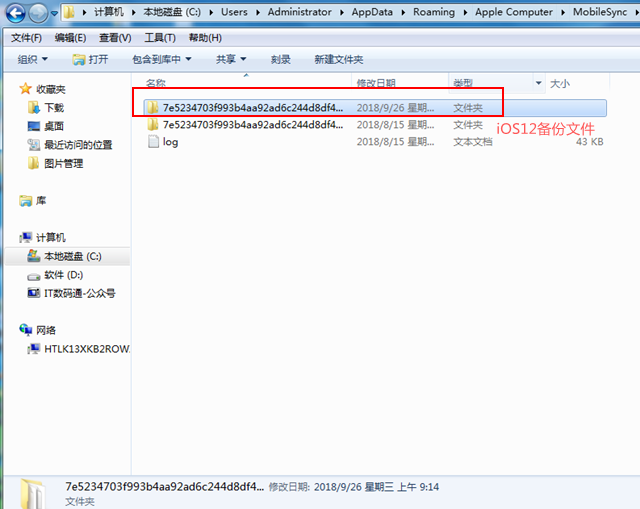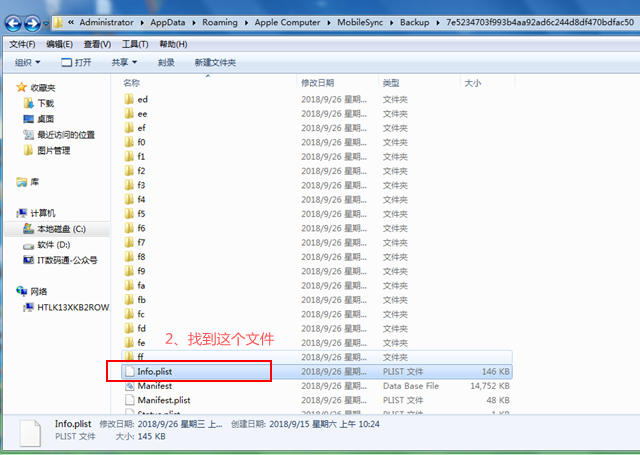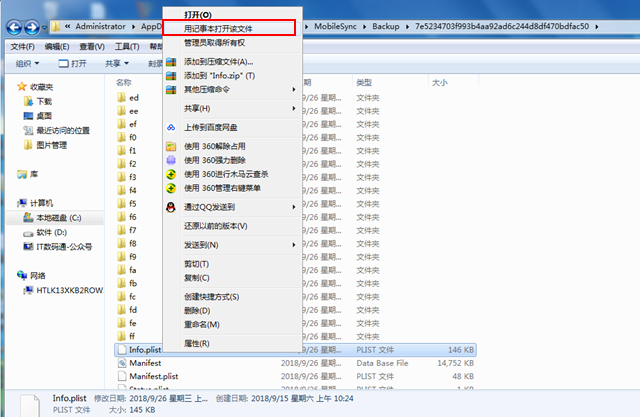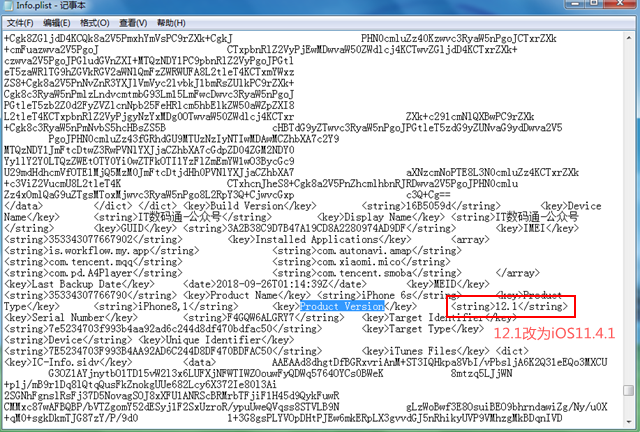iOS12.1降级至iOS11.4.1完整流程
第一步:
我们需要通过数据线连接电脑,打开最新版iTunes工具,连接成功之后我们就会发现iPhone设备已经正常跟iTunes工具连接成功了,会显示当前的iPhone设备基本信息,如下图所示。
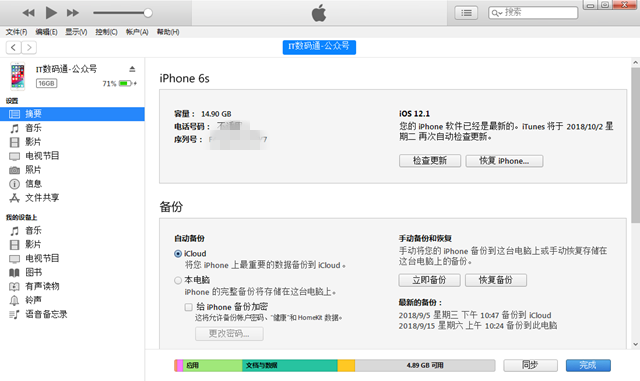
连接成功,显示当前设备和系统版本
第二步:当然就是备份了,我们发布这个教程目的就是要测试iOS12降级至iOS11.4.1,通过某种方法能不能完整恢复过来,所以我们要借助iTunes工具进行备份,选择【本电脑】,然后点击右侧的【立即备份】,可以加密也可以不加密,这个看自己需求了,如下图所示。
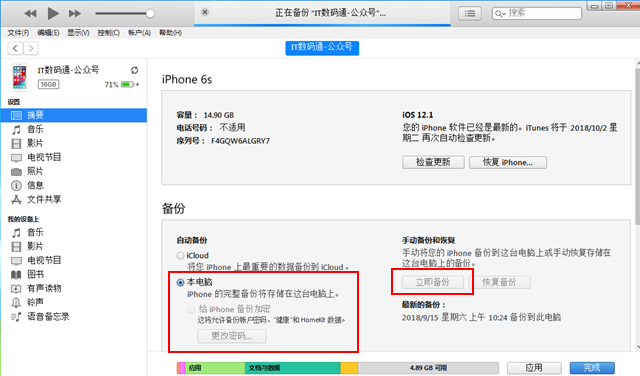
接下来就是技术贴了,这个方法就是文章最开始网友发给小编的方法。接下来小编给大家分享一下这个方法是怎么样的。其实并不复杂,只要根据下面的内容操作就行了。
首先我们知道点击立即备份之后,这个备份文件在电脑什么位置。一般来说,默认情况下iTunes备份文件在“C:Users/用户名/AppData/Roaming/Apple Computer/MobileSync/Backup”,找到这个文件夹之后,打开之后会看到一个很长的文件夹名称,这个文件夹就是刚才备份的数据资料文件。
接下来我们打开这个文件夹,在最下方会看到一个“info.plist文件”,我们选中这个文件,鼠标右击选择“以记事本的方式打开”,如下图所示。
记事本打开之后,会显示很多也许大家都看不懂的代码,这点没有关系,也不需要大家看懂。我们需要在记事本里,使用电脑键盘 Ctrl+F键,打开查找功能,查找“Product Version”,接下来我们会在后面的两个string中间的版本号数字修改成降级后的版本号。比如小编这个备份是iOS12.1的,小编要降级至iOS11.4.1,就将里面的数字改成11.4.1就可以了。
只需要将数字改一下就行了,其他不要动,改为之后,记得保存记事本,然后关闭
以上这几个操作非常关键,如果不修改的话,那么到时候降级至iOS11.4.1就不能恢复iOS12备份的数据资料。如果对以上步骤有疑问的话,记得来“IT数码通”公众号进行咨询。